
Come visualizzare i messaggi di testo su iCloud dal tuo iPhone e computer?

Non so come accedere ai miei messaggi archiviati su iCloud negli ultimi 6 anni. Riesco a vedere altre cartelle di archiviazione come Keynote, Documenti, ecc., ma non so come visualizzare i messaggi di testo su iCloud. Il tecnico Apple mi ha detto che non posso mai vederli su iCloud, li vedo solo tra i messaggi non eliminati sul mio dispositivo. Quindi il mio pensiero è: se riesco ad accedere a iCloud ma non riesco a vedere i miei messaggi di testo, che senso ha tenerli lì?
- Da discussions.apple.com
Per gli utenti Apple, iCloud è un potente strumento per il backup e il ripristino dei dati su tutti i dispositivi. Se ti stai chiedendo come visualizzare i messaggi di testo su iCloud, sei nel posto giusto. In questo articolo, ti guideremo passo dopo passo attraverso la procedura.
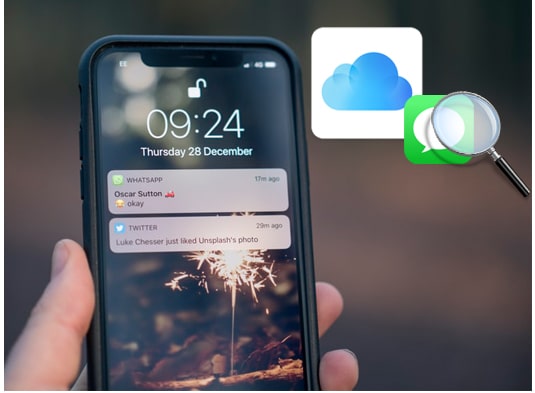
In genere, iCloud archivia automaticamente la cronologia dei messaggi, inclusi iMessage, SMS (messaggi di testo) e MMS, sull'iPhone. La funzione Messaggi su iCloud consente agli utenti di archiviare iMessage su iCloud, consentendo di accedere ai messaggi dell'iPhone da dispositivi come Mac , iPad e altri ancora.
Tuttavia, Apple non rivela la posizione precisa in cui sono archiviati i file di backup di iCloud . Mentre è possibile controllare foto, contatti, note, promemoria e altri dati su iCloud.com, messaggi di testo e iMessage non sono in genere visibili tramite l'interfaccia di iCloud.com.
In precedenza, abbiamo detto che non è possibile visualizzare direttamente i messaggi di testo su iCloud. Fortunatamente, esistono diversi metodi indiretti che possono aiutarti. Questa parte è una guida passo passo su come caricare i messaggi su iCloud. Quindi, continua a leggere.
Il modo migliore per visualizzare i messaggi su iCloud è utilizzare iCloud Messages Recovery . Questo strumento professionale di recupero dati per iPhone ti consente di recuperare messaggi di testo, iMessage, foto, contatti, dati di WhatsApp/Kik/Line/Viber/Facebook e altri file persi da iPhone, iTunes e iCloud su un computer in modo semplice e sicuro. Inoltre, puoi visualizzare in anteprima tutti i dati prima di ripristinarli. È davvero un assistente pratico e pratico.
Caratteristiche principali:
Ecco come visualizzare i messaggi di testo su iCloud utilizzando iCloud Messages Recovery:
01 Installa questo programma sul tuo computer, avvialo e clicca su "Recupera da file di backup di iCloud" nel pannello di sinistra. Quindi, accedi con lo stesso account iCloud che hai utilizzato per il backup.

02 Scegli la scansione da "Backup iCloud" e clicca sul pulsante "Avvia".

03 Seleziona il backup più recente dall'elenco e tocca il pulsante "Download" accanto ad esso. Quindi, scegli i tipi di dati che desideri ripristinare dalla finestra pop-up e tocca "Avanti" per scaricare il file di backup di iCloud.

04 Dopo aver scaricato il backup di iCloud, il programma eseguirà la scansione dei dati. Al termine, vedrai tutti i contenuti di iCloud presenti su questo programma. Seleziona "Messaggi" dalla finestra a sinistra, visualizza l'anteprima dei messaggi/iMessage e seleziona gli elementi che desideri ripristinare. Successivamente, puoi cliccare sul pulsante "Recupera" qui sotto per ripristinare i messaggi o gli iMessage selezionati dal backup di iCloud sul tuo computer.

Se desideri visualizzare i messaggi di testo su iCloud dal tuo iPhone, puoi ripristinare un backup di iCloud o sincronizzare i messaggi con il tuo iPhone. Di seguito sono riportati i passaggi dettagliati per due metodi su come accedere ai messaggi di iCloud.
Ecco come visualizzare i messaggi su iCloud tramite sincronizzazione con iPhone:
Passaggio 1. Avvia l'applicazione "Impostazioni" sul tuo dispositivo.
Passaggio 2. Nella sezione superiore del menu Impostazioni, tocca il tuo nome per accedere alla pagina del tuo ID Apple. Quindi, seleziona "iCloud".
Passaggio 3. Attivare l'interruttore "Messaggi" spostandolo in posizione on; l'interruttore diventerà verde.
Passaggio 4. Per visualizzare i messaggi di testo su iCloud, accedi con il tuo ID Apple su un altro iPhone, iPad o iPod. Assicurati che la connessione internet sia attiva e i tuoi messaggi verranno sincronizzati sul dispositivo iOS designato.

Una volta sincronizzati i messaggi con il tuo account iCloud, puoi facilmente ripristinarli da iCloud al tuo iPhone. Per farlo, devi prima cancellare tutti i contenuti dell'iPhone. Pertanto, per evitare perdite di dati, è consigliabile eseguire il backup di tutti i dati presenti sul tuo iPhone prima di iniziare. Ecco come visualizzare i messaggi su iCloud tramite ripristino:
Passaggio 1. Sblocca il tuo iPhone, apri "Impostazioni" > "Generali" > "Ripristina" > "Cancella contenuto e impostazioni". Questo rimuoverà tutti i dati e le impostazioni del dispositivo dal tuo iPhone e ti porterà alla schermata di configurazione.

Passaggio 2. Segui le istruzioni sullo schermo per configurare il dispositivo fino a raggiungere la schermata "App e dati".
Passaggio 3. Seleziona "Ripristina da backup iCloud" e accedi a iCloud inserendo l'ID Apple e la password utilizzati per il backup dei messaggi. Infine, scegli il backup dei messaggi più recente dall'elenco e ripristinalo sul tuo dispositivo.

Una volta completata l'operazione, i messaggi verranno ripristinati nell'app Messaggi.
Per accedere a iMessage o ai messaggi di testo sul tuo Mac , accedi con lo stesso ID Apple del tuo iPhone. Inoltre, se hai attivato Messaggi su iCloud su iOS 11.4 o versioni successive, i messaggi del tuo iPhone verranno sincronizzati con il tuo Mac . Ecco come trovare i messaggi di testo su iCloud dal Mac :
Passaggio 1. Apri "Messaggi" sul tuo Mac . Nelle opzioni del dock, seleziona "Messaggi" > "Preferenze".
Passaggio 2. Fai clic su "iMessage" > seleziona la casella "Abilita Messaggi in iCloud".
Ora puoi visualizzare i tuoi messaggi nell'app Messaggi sul tuo Mac .

Ecco tutto su come visualizzare i messaggi di testo su iCloud. Sebbene non sia possibile visualizzarli direttamente su iCloud.com o tramite l'interfaccia web di iCloud, è possibile visualizzare i messaggi di iCloud ripristinando i backup di iCloud o sincronizzando i messaggi con iPhone, iPad o Mac . Inoltre, con il software di recupero professionale iCloud Messages Recovery , non solo è possibile visualizzare i messaggi di iCloud, ma è anche possibile recuperare i messaggi di testo eliminati . Nel complesso, è la scelta migliore per spostare i messaggi su iCloud.
Articoli correlati:
Come eseguire il backup dei messaggi di testo su iPhone senza iCloud? [6 metodi comprovati]
[Guida completa] Come eliminare i messaggi da iCloud ma non dall'iPhone?
Recuperare iMessage da iCloud? 3 metodi comprovati [Aggiornamento 2025]
Guida completa: come sincronizzare i messaggi da iPhone a Mac





